Cara Download Windows 10 Original Gratis dan Resmi – Bila Anda sedang mencari cara download Windows 10 original gratis, kali ini kami akan membahas mengenai langkah lengkapnya yang bisa Anda ikuti dengan mudah dan cepat. Sistem operasi Windows 10 saat ini masih menjadi salah satu sistem tercanggih yang banyak digunakan para berbagai Laptop dan PC.
Dalam mendapatkan sistem operasi Windows 10 yang asli membutuhkan teknik khusus. Berbagai situs menyediakan sistem operasi Windows 10 namun bukan merupakan versi penuh. Agar Anda mendapatkan Windows 10 dengan versi penuh, berikut ini adalah cara download Windows 10 gratis full.
Topik yang akan dibahas:
1. Download Windows 10 Original Menggunakan ISO Downloader
Tips yang pertama merupakan mendownload Windows 10 asli dan resmi dengan menggunakan ISO downloader. Berikut ini merupakan beberapa langkah untuk download Windows 10 ISO langsung dari Laptop dan PC Anda.
Gunakan Windows ISO Downloader
Langkah pertama adalah dengan mendownload Windows iso downloader yang nantinya akan digunakan untuk mencari Windows 10 dengan versi penuh. Windows downloader bisa Anda temukan melalui berbagai mesin pencari. Atau bisa Anda download disini.
Atur ke versi Windows 10
Setelah Anda memiliki sistem Windows downloader pada PC atau Laptop milik Anda, kemudian atur pencarian ke sistem Windows 10. Downloader akan mengarahkan Anda untuk melakukan download Windows 10 pro full. Akan terdapat banyak pilihan versi yang muncul.
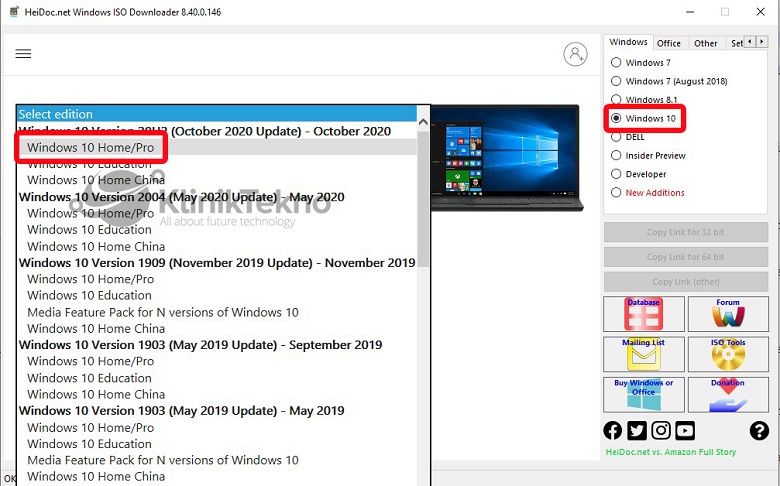
Agar Anda mendapatkan versi yang bisa digunakan dengan aman, silahkan pilih versi windows 10 updatean terbaru yang berasal dari website resmi. Situs official selalu menyediakan versi resmi dari sistem operasi Windows.
Atur bahasa yang akan digunakan
Bila Anda telah menemukan Windows 10 dengan versi yang Anda inginkan, langkah selanjutnya adalah mengatur pilihan bahasa yang akan digunakan pada sistem operasi Windows 10 Anda.
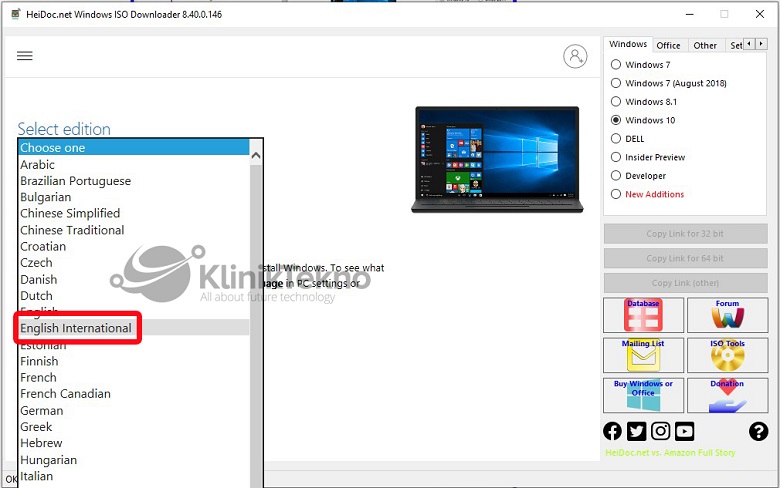
Pilih versi bit yang akan digunakan
Langkah terakhir sebelum memulai proses download adalah pemilihan versi bit yang diinginkan. Untuk setiap sistem operasi Windows tersedia pilihan 32 bit dan 64 bit. Anda bisa memilihnya berdasarkan versi yang digunakan pada Laptop dan PC Anda.
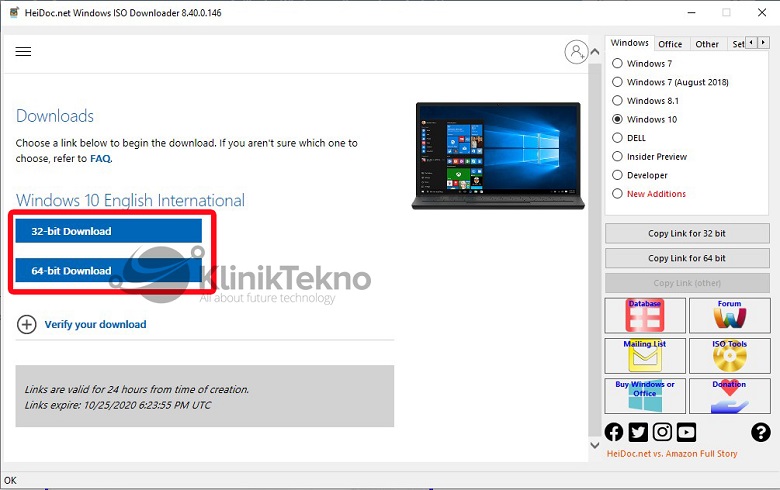
Proses download windows 10
Setelah semua langkah selesai dilakukan, akan muncul pop up file download windows 10 original. Silahkan Anda Pilih Save.
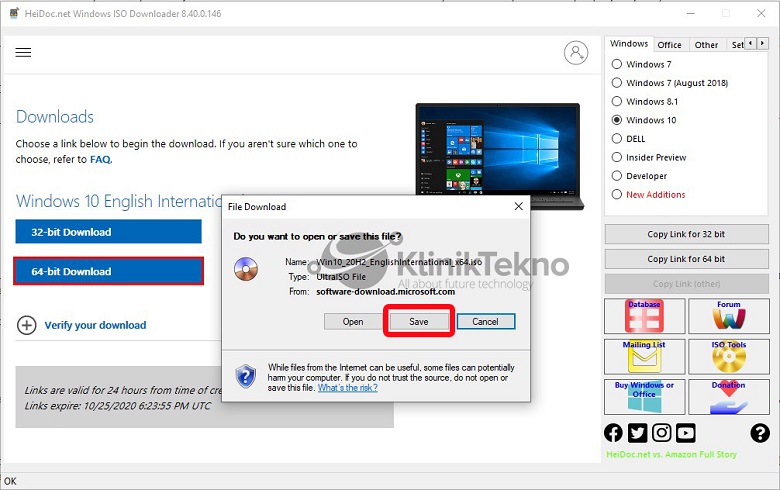
Lalu Anda hanya perlu menunggu hingga proses download windows 10 alsi benar-benar selesai. Setelah itu, Anda bisa melakukan proses instalasi windows 10 seperti biasa dengan mengikuti langkah yang telah tercantum pada sistem Windows 10.
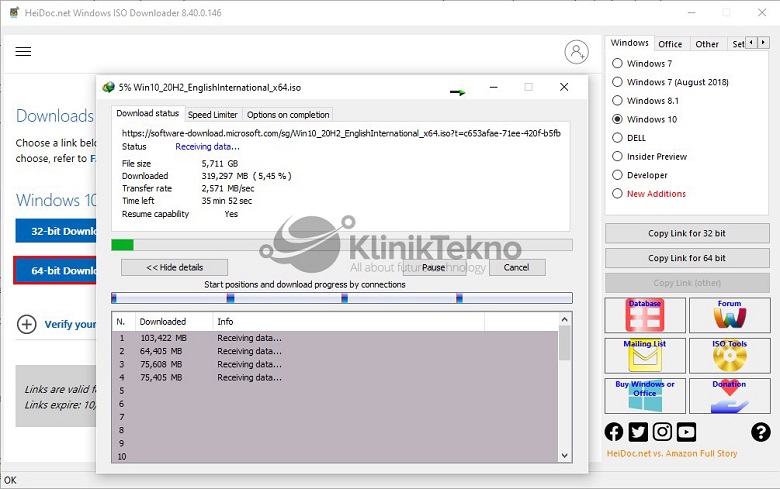
2. Download Windows 10 Original Menggunakan Media Creation Tools
Cara kedua yang bisa dilakukan untuk melakukan download Windows 10 terbaru dengan versi yang lengkap adalah menggunakan Media Creation Tools. Media Creation Tools merupakan downloader dari Microsoft yang bisa digunakan untuk mengunduh berbagai aplikasi dengan mudah.
Langkah yang ditawarkan juga aman dan praktis untuk diikuti. Berikut ini merupakan beberapa tahapan yang harus Anda lakukan untuk mendownload Windows 10 dari Media Creation Tools.
Buka situs resmi Microsoft
Pertama, silahkan buka situs resmi Microsoft yang menyediakan versi exe dari Media Creation Tools disini. Pastikan Anda telah mencari dan memilih Media Creation Tools dengan versi resmi yang ditawarkan pada situs tersebut.
Ada banyak situs lain yang juga menyediakan Media Creation Tools. Namun situs yang tidak resmi terkadang memberikan aplikasi palsu yang bila tetap digunakan bisa tetap membahayakan data-data yang terdapat pada Laptop dan PC Anda.
Download Media Creation Tools dari website Microsoft
Setelah menemukan Media Creation Tools dengan versi yang dimaksud, Anda bisa langsung mengunduh aplikasi tersebut. Akan tersedia versi exe yang kemudian bisa ditemukan pada folder penyimpanan Anda. Atau bisa download Media Creation Tools disini.
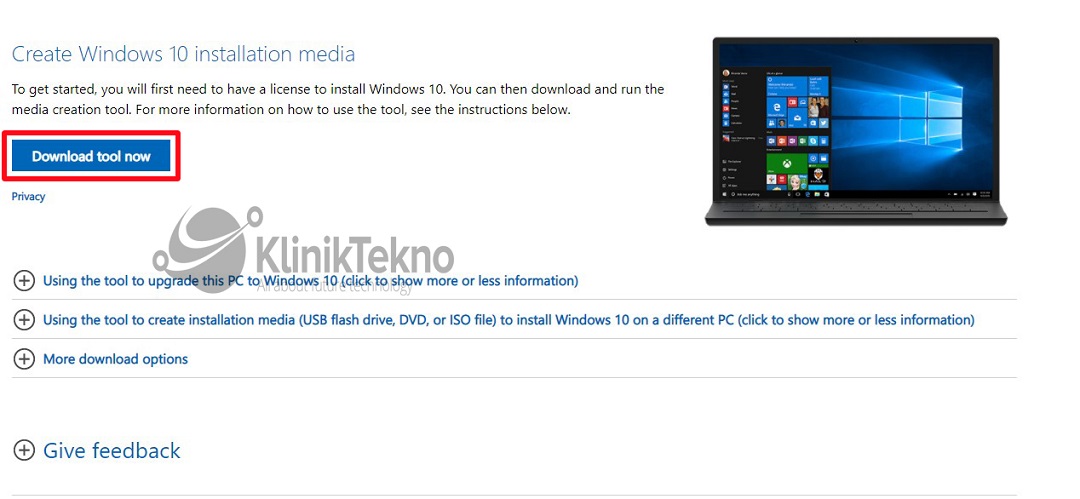
Proses instalasi Media Creation Tools
Selanjutnya adalah proses instalasi Media Creation Tools untuk kemudian digunakan pada Laptop dan PC Anda. Proses instalasi ini tidak memakan waktu yang lama. Selama Anda memilih aplikasi dari penyedia resmi, semua tahap bisa dijalankan dengan aman.
Insatall MediaCretionTool.exe yang usdah Anda download pada web resmi Microsoft. Lalu dibagian kebijakan privasi, pilih atau klik tombol Accept.
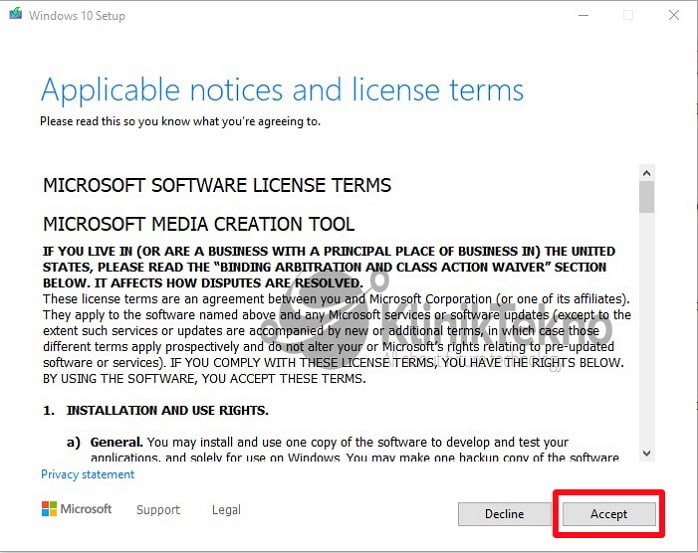
Pilih Media intallasi Windows 10
Setelah meng-klik tombol Accept, silahkan Anda pilih create installation media (USB flash drive, DVD, or ISO file) for another PC, kemudian setelah itu pilih Next.
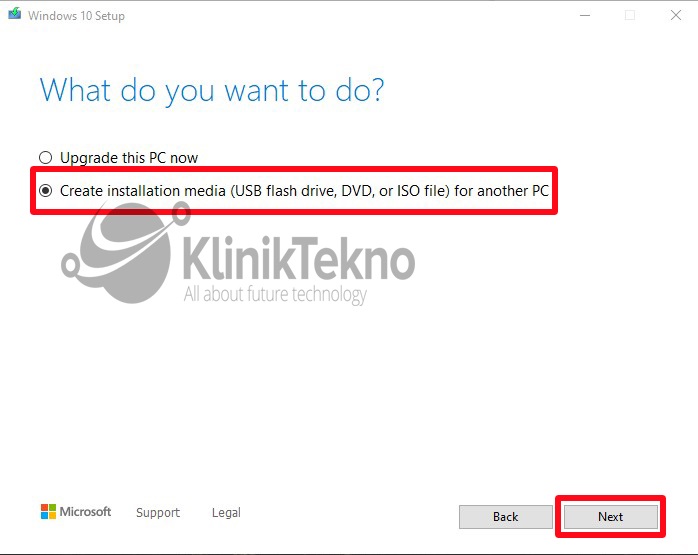
Pilih Versi Windows 10
Bila Anda telah siap untuk menggunakan Media Creation Tools, Anda bisa langsung menggunakannya untuk mencari Windows 10 dengan versi yang sesuai.
Pada tahap ini, Anda akan menemukan banyak versi dari Windows 10 yang versinya bisa Anda pilih sesuai dengan spesifikasi pada Laptop dan PC Anda. Pastikan Anda memilih sistem operasi Windows 10 resmi dengan versi terbaru.
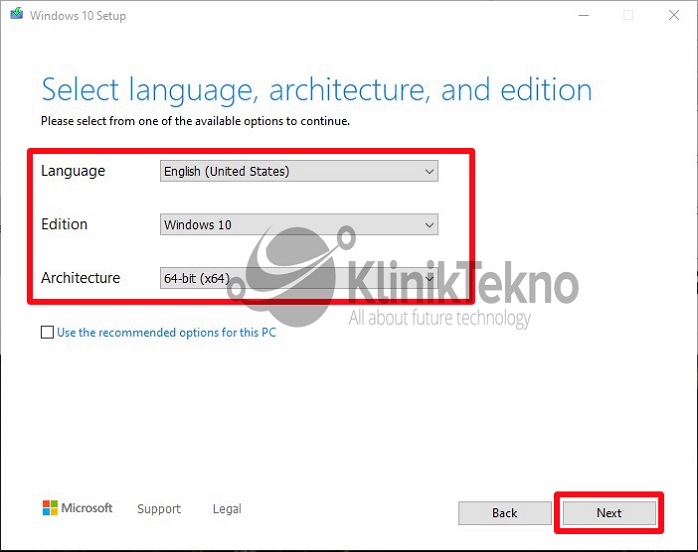
Pilih media penyimpanan
Langkah selanjutnya untuk format file windows 10, pilih ISO. Lalu klik Next. Kemudian pilih tempat media penyimpanan untuk menyimpan hasil downlaodan Windows 10 di PC atau Laptop Anda. Lalu pilih save.
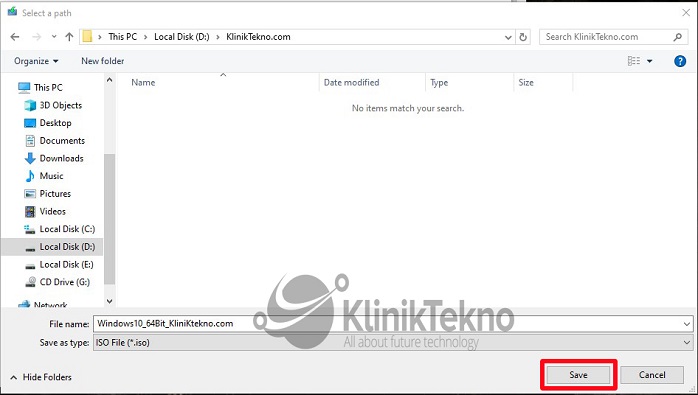
Proses download windows 10 ISO
Proses download kemungkinan memakan waktu yang cukup lama. Anda harus memastikan bahwa koneksi internet berjalan stabil.
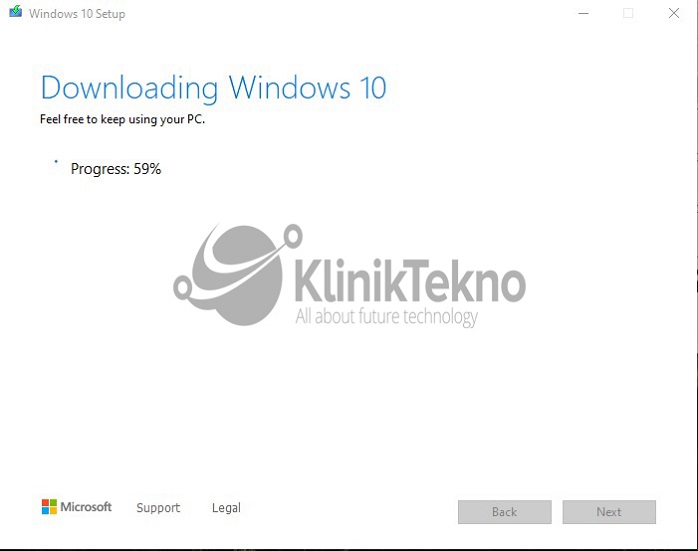
Setelah file iso windows 10 original sudah terunduh lengkap, Anda bisa cek di folder penyimpanan yang anda tentukan di awal tadi. Jika ingin melakukan install windows 10, Anda bisa melakkan burning ke DVD atau bootable ke flashdisk terlebih dahulu.
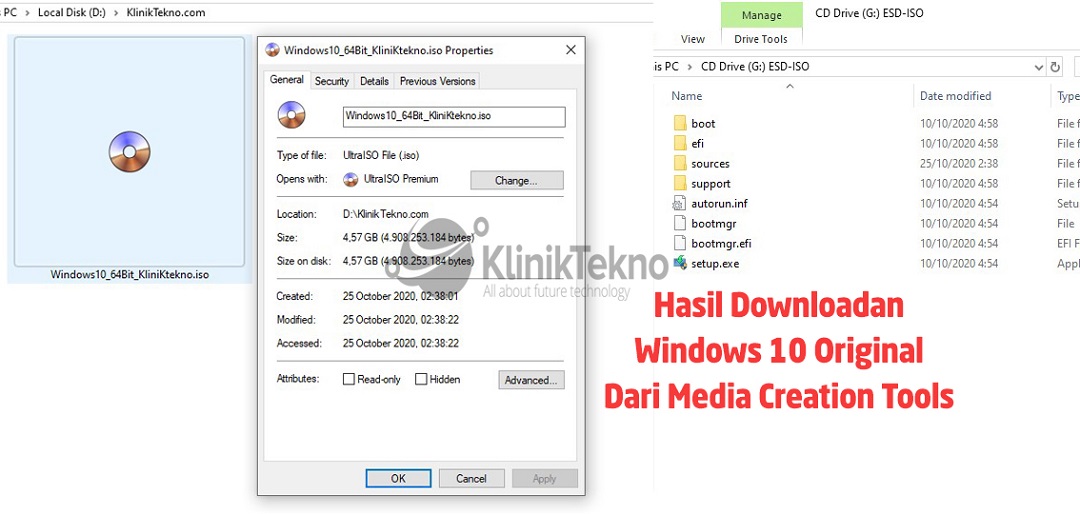
Cara download Windows 10 full version menggunakan Media Creation Tools cukup mudah untuk dicoba. Selain itu, prosesnya yang cepat juga akan membantu Anda untuk mendapatkan Windows 10 dengan versi terbaik.
Meskipun Anda bisa mendapatkan versi resmi dari Windows 10 secara gratis, namun pastikan Anda mengunduhnya dari situs yang terpercaya. Lakukan cara download Windows 10 original gratis dan dapatkan kemudahan ketika menggunakannya.




